Ombra righe alternate in Excel
Questo esempio mostra come utilizzare la formattazione condizionale a filari alterni ombra. Shading ogni altra riga in un intervallo rende più facile la lettura dei dati.
-
Selezionare un intervallo.
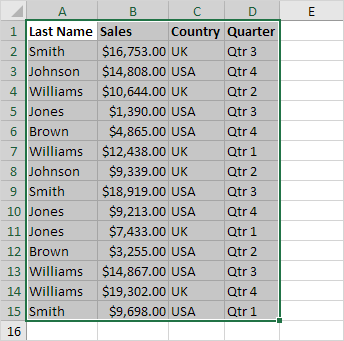
-
Nella scheda Home, nel gruppo Stili, scegliere Formattazione condizionale.

-
Fare clic su Nuova regola.
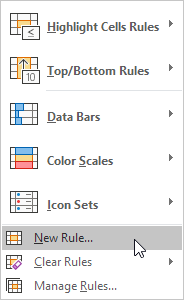
-
Selezionare ‘utilizzare una formula per determinare le celle in formato’.
-
Inserire la formula = MOD (ROW (), 2) 6. Selezionare uno stile di formattazione e fare clic su OK.
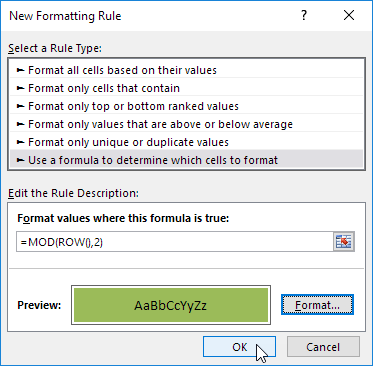
Risultato.
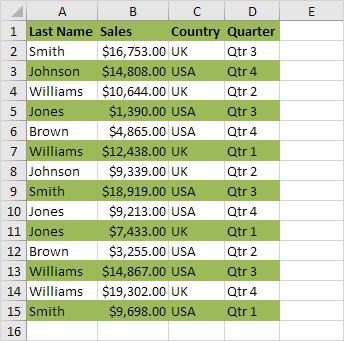
Spiegazione: la funzione MOD dà il resto di una divisione. La funzione ROW () restituisce il numero di riga. Ad esempio, per la settima riga, MOD (7,2) è uguale a 1. 7 è diviso 2 (3 volte) per dare un residuo di 1.
Per gli otto fila, MOD (8,2) è uguale a 0. 8 è diviso per 2 (esattamente 4 volte) per dare un residuo pari a 0. Di conseguenza, tutte le righe dispari restituiscono 1 (VERO) e saranno ombreggiate.